使用環境
-
Q1. Gridow 的使用環境需求?
-
-
-
-
-
Q2. 為什麼不能安裝互動影音廣播程式?
1.網際網路設定:由於網際網路安全性防禦較高所致,請執行以下步驟:
Step1. 開啟IE瀏覽器,點選「 工具 」→「 網際網路選項 」
Step2. 選擇「 安全性 」,點選「 信任的網站 」,然後按下「 網站 」 |
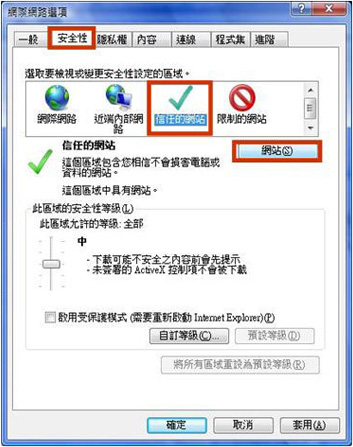
Step3 . 將這個網站新增到區域,輸入「 http://ent.gridow.com 」,按下「 新增 」
,
在下方「此區域內的所有網站需要伺服器驗證(https:)」,不需勾選→「 關閉 」 |

2.系統設定:由於系統安全性防禦較高所致,請執行以下步驟:
Step1. 點選「 開始 」→「 控制台 」→「 使用者帳戶 」→「 變更使用者帳戶控制設
Step2. 拉曳為「 不要通知 」,然後按下「 確定 」 |

影片製作
-
Q1.
主講者端出現「尚未指定影像來源。請指定後再開始廣播。」的訊息
由於平台是由Flash設計而成,因此在使用平台前,
需先確認您的影像裝置已安裝完成,並連接上電腦。錯誤訊息如下圖: |
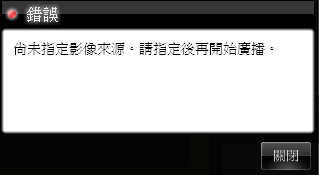
-
Q2.
主講者端出現「串流錯誤。請連絡技術支援部門,我們將儘快為您解決問題。」的訊息。
由於平台無法抓取到您所安裝的擷取卡,
建議確認該擷取卡驅動程式是否有安裝完成。
錯誤訊息如下圖: |

-
Q3.
主講者端出現「文件轉檔失敗……」的訊息。
由於該PPT格式及內容製作時包含加密…等不支援之格式,
建議轉成PDF檔再上傳。錯誤訊息如下圖: |
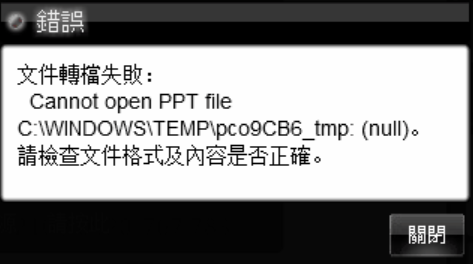
-
Q4.
主講者端出現「與媒體伺服器的連線中斷。請檢查你的網路環境,然後按下重新連線。」的訊息。
由於網路環境的不穩定,建議直接聯絡您的網路電信業者
(例:中華電信、台灣固網、遠傳電信)。錯誤訊息如下圖: |
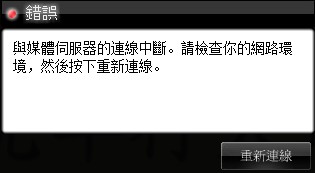
-
Q5.
主講者端的影像區出現影像格化或畫質不理想的狀況。
建議使用影音品質「良好 320X240 300K」以上的選項。
Step1. 進入「 同步即時節目管理 」頁面,點選「 節目管理 」 |

| Step2. 展開「 節目資訊設定 」,選擇影音品質「 良好 320X240 300K 」,然後按下「 更新 」 |
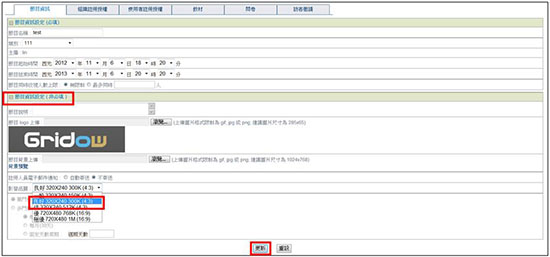
|
|

